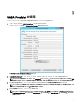Users Guide
図 9. ストレージ機能の選択
6. Rule-Set 1(ルールセット 1) 画面で、Rules based data services(ルールベースのデータサービス)リストから Dell.VASA10 を選択し
ます。
7. <Add rule>(ルールの追加)ドロップダウンメニューから、SystemLabel.label および NLSAS-thin を選択して Next(次へ)をクリックし
ます。
8. Storage compatibility(ストレージ互換性)画面で、Incompatible(非互換)を選択し、Next(次へ)をクリックします。
9. サマリ情報を確認してから Finish(終了)をクリックします。
既存の仮想マシンへの VM ストレージプロファイルの割り当て
ストレージプロファイルの作成後、既存の仮想マシンにプロファイルを割り当てます。
1. の Hosts and Clusters(ホストとクラスタ)ビューで、仮想マシン を選択します。
2. VM を右クリックして VM Storage Policies(VM ストレージポリシー)→ Edit VM Storage Policies(VM ストレージポリシーの編集)
をクリックします。
3. Manage VM Storage Policies(VM ストレージポリシーの管理)画面で、VM storage policy(VM ストレージポリシー)のドロップダ
ウンメニューから New VM Storage Policy(新規仮想マシンストレージポリシー)を選択します。
4. Apply to all(すべてに適用)をクリックしてから OK をクリックします。
ストレージプロファイルコンプライアンスのチェック
仮想マシンにストレージプロファイルを割り当てた後、コンプライアンス詳細を表示および検証できます。
1. Hosts and Clusters(ホストとクラスタ)ビューで、仮想マシンを選択します。
2. VM を右クリックし VM Policies(VM ポリシー)→ Check VM Storage Policy Compliance(VM ストレージポリシーコンプライアンス
の確認
)をクリックします。
3. Summary(サマリ)タブで、VM Storage Policies(VM ストレージポリシー)から Check Compliance(コンプライアンスのチェック)
をクリックします。
14